目次
Excelで作業しているとき、あるいはビジネス分析のためにカスタムワークシートを作成しているときに、独自の数式を作成する必要があります。 Excelが提供するすべての関数にもかかわらず、仕事を完了するために作成する必要がある場合があります。 Excelでは、独自の関数を作成することができます。 VBA プログラミングコード .今日は、Excelでカスタム数式を作成する手順をご紹介します。
練習用ワークブックをダウンロードする
この練習帳をダウンロードして、この記事を読みながら課題を実行してください。
Excelでカスタム数式を作成する.xlsxエクセルでカスタム数式を作成する
の合計金額を調べるために、カスタム式を作成しなければならない例を考えてみましょう。 アイテム Excel では、データセットで指定された独自の関数を作成することができます。 ブイビーエー これらのExcelのカスタム関数は、以下のように呼ばれています。 ユーザー定義関数(UDF) このセクションでは、カスタム関数を作成する手順を説明します。

ステップ1:ExcelでVBAウィンドウを開くための開発者向けオプションを有効にする
まず、「開く」方法を学ぶ必要があります。 ブイビーエー ウィンドウで、カスタマイズされた数式を作成することができます。 以下の手順に従って、学んでください。
- をクリックします。 クイックアクセスツールバーのカスタマイズ 利用可能なオプションの中から、「その他のコマンド」をクリックします。

- エクセルオプション のウィンドウが開きます。 をクリックします。 リボンのカスタマイズ .
- 今度は デベロッパー をクリックすると、このリボンを作成できます。 よっしゃー を進めていきます。

- Excel ワークシートに新しいリボン デベロッパー .

- を選択します。 デベロッパーリボン .クリック マクロ を開いてください。 ブイビーエー
- または、" "を押すだけです。 Alt+F11 " を行うことです。

ステップ2:カスタム数式を作成するVBAコードを記述する
- での ブイビーエー をクリックします。 インサート .
- 利用可能なオプションの中から、以下をクリックします。 モジュール を作成して、モジュールを作成します。 ブイビーエー のコードをモジュールに組み込んでいます。

- を書き込んでください。 ブイビーエー のコードでカスタム式を作成します。 合計金額 は、指定された項目に対して ブイビーエー のコードがあります。
Public Function TOTALPRICE (number1, number2) TOTALPRICE = (number1 * number2) End Function - を宣言する必要があります。 ブイビーエー そのため、このコードは関数宣言で始まり、関数宣言で終わります。 エンドファンクション
- このフォーミュラには名前が必要で、私たちはこのフォーミュラに名前を付けました。 合計価格
- 関数にはいくつかの入力が必要です。 入力は関数名の後の括弧の中で定義されています。
- 関数に何らかの戻り値を割り当てる必要があります。 これらの条件を満たした上で、最終的な構文は次のようになります。
TOTALPRICE = (番号1 * 番号2)
- を閉じます。 ブイビーエー ウィンドウを開き、メインのワークシートに戻ります。

ステップ3:Excelスプレッドシートにカスタム数式を適用する
- カスタム数式を作成したら、それをデータセットに適用します。 セルE4 をクリックし、カスタム数式を検索してください。
- 数式が表示されたら、ダブルクリックで選択します。

- 数式に値を挿入します。 最終的な数式は次のようになります。
=totalprice(c4,d4) - どこ C4 と D4 は 在庫 と 単価

- プレス 入力 をクリックすると結果が表示されます。
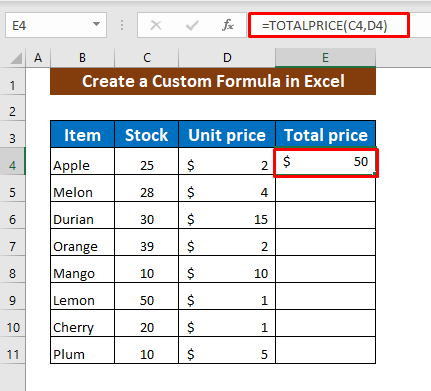
- カスタム式は完璧に動作しています!今度は同じ式を残りのセルに適用して、最終的な結果を得ます。

- もう一つの例を見てみよう!この新しいデータセットでは 小売価格 をカスタム式で作成することで
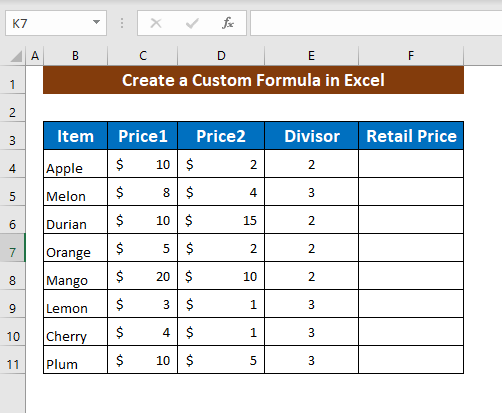
- を開く ブイビーエー ウィンドウに移動し モジュール を、前回説明した手順で行ってください。
- を書き込んでください。 ブイビーエー があります。 ブイビーエー のコードは、カスタム式のためのものです。
Public Function RETAILPRICE(number1, number2,number3) RETAILPRICE = (number1 + number2)/number3 End Function 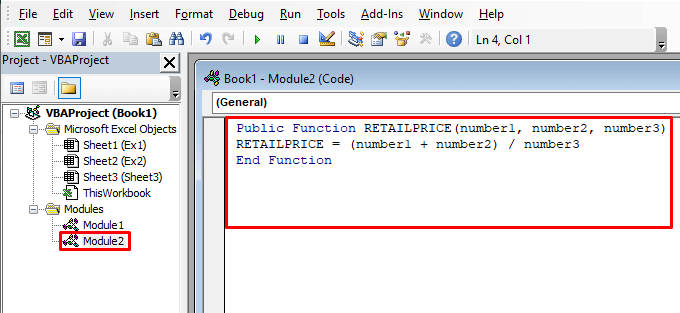
- VBAのウィンドウを閉じて、メインのワークシートに移動します。 セルF4 新カスタマイズ機能で検索 小売価格(RETAILPRICE .
- 見つかったらダブルクリックします。

- 数式に値を挿入し、最終的な形はこうなる。
=小売価格(c4,d4,e4) - どこ C4、D4、E4 は 価格1、価格2。 と 除算器

- を押して、結果を取得します。 入力 この関数をすべてのセルに適用して、最終的な結果を得ます。
- このように、エクセルでカスタム式を作成し、それを使うことができます。

続きを読む: エクセルで複数のセルに対して数式を作成する方法(9つのメソッド)
クイックノート
👉 できない 記録 は、Excelのマクロのようにカスタマイズされた数式を使用することができます。
カスタム式の作成には、通常のVBAマクロよりも多くの制限があります。 ワークシートやセルの構造や書式を変更することはできません。
結論
この記事では、Excelでカスタム式を作成する方法について説明します。 我々は、この記事があなたに有用であることを証明することを願っています。 あなたが何か質問やクエリを持っている場合は、コメントをお願いします。

